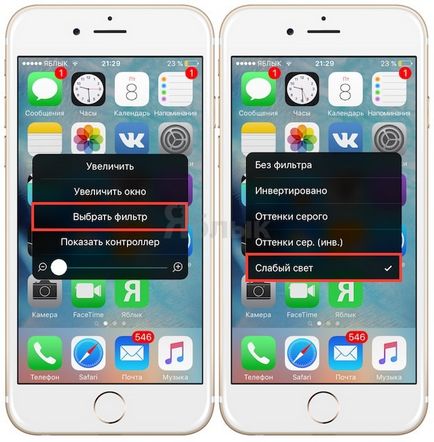15 анонимни Iphone функции, които може би не знаете, новини iphone, IPAD и Mac

Бални петнадесет полезни функции, които ще ви накарат да наистина "Advanced» iPhone потребител.
Как да обучим iPhone бързо набиране често използваният текст
Всеки път, отново напълно се въведе най-често използваният текст и фрази - процедурата е много досадно.
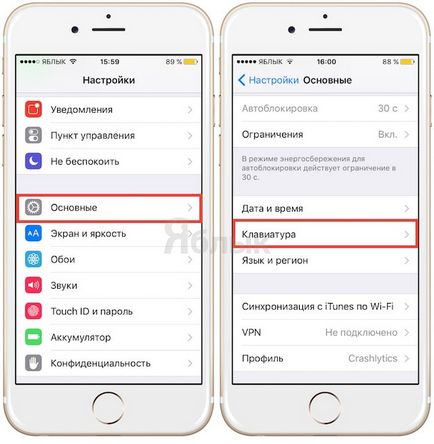
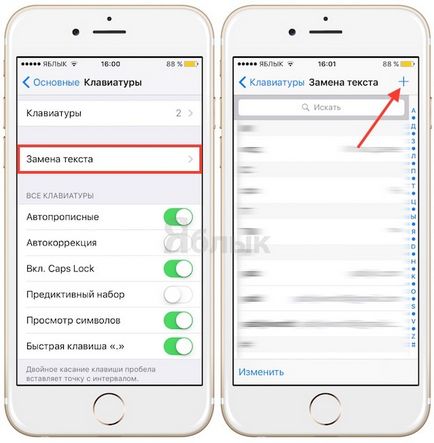
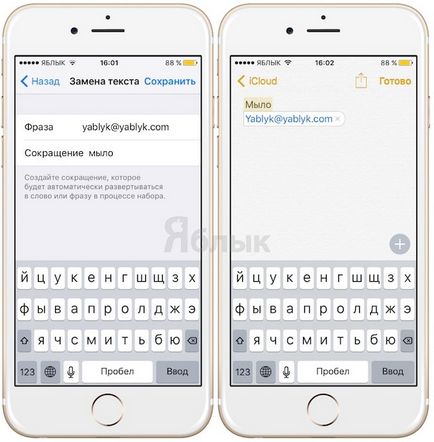
По този начин, може лесно да карам, например, паспорт номер, име и т.н. Опитайте го, това е много удобно.
Как да добавяте или променяте реда на виртуални клавиатури
Работа с установените в стандартната клавиатура на iPhone подразбиране не позволява максимално използване на пълния си потенциал. Има редица приложения, клавиатурата добавя много интересни и полезни функции - от превода на текста на чужд език, преди да изпратите смешни GIF изображения.
Предложения, например, от едната страна на клавиатурата поставен по-долу:
Активиране на нова клавиатура, след като е инсталиран, можете по протежение на пътя: Settings -> General -> Keyboard -> Keyboard -> New клавиатура.
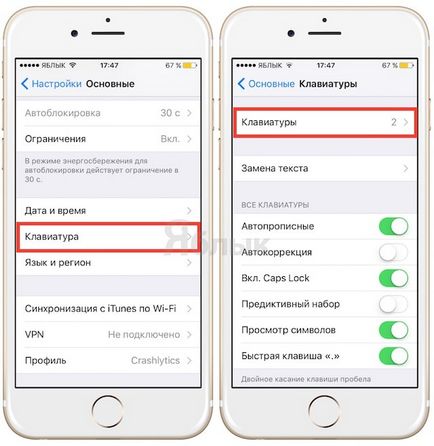
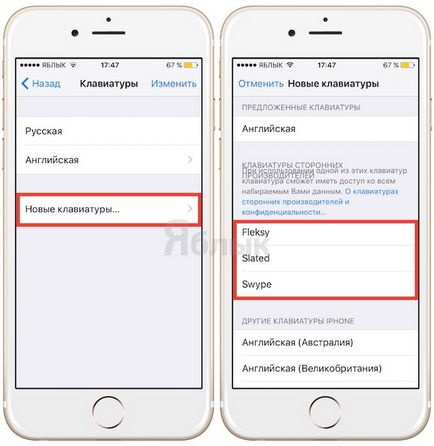
За да работите с клавиатурата е необходимо да й предостави пълен достъп до ЗИ. За да направите това, щракнете върху името на клавиатурата и плъзнете превключвателя на позиция ON, след което се потвърждава намеренията, като изберете Активиране.
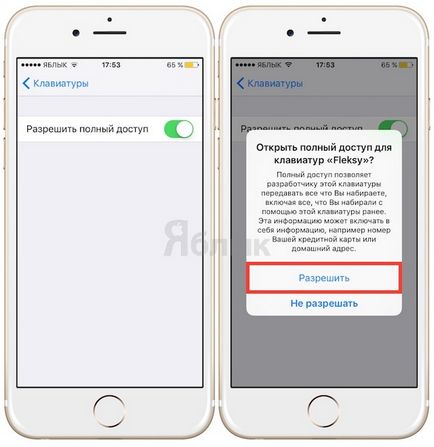
Редът на клавиатури в списъка може да се промени, като кликнете върху бутона "Промяна" в горния десен ъгъл. Това ще позволи да се знае точно това, което изглежда клавиатура следващата смяна.
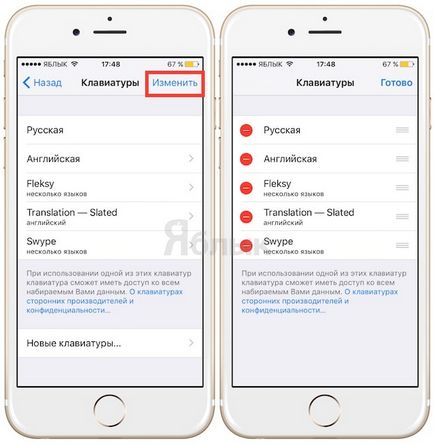
Превключване на клавиатурата, като кликнете върху иконата под формата на глобус в долния ляв ъгъл на клавиатурата или в активната настройка.
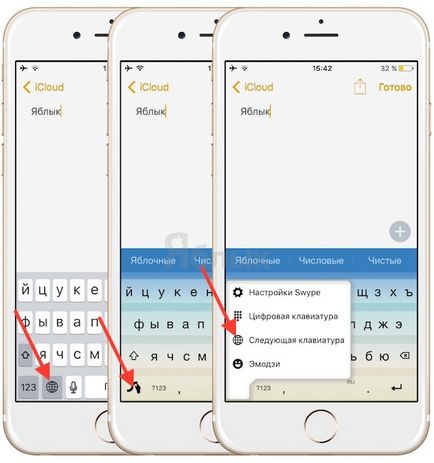
Изключване на повиквания и уведомления през нощта или по време на обяд

В "Не ме безпокойте" ви позволява да изключите звука за обаждания, сигнали и уведомления, които се получават от заключена устройство. Потребителят може да планирате времето или изберете абонатите, чиито разговори се позволи да взема.
За да активирате функцията, трябва да отидете в менюто "Настройки" и изберете "Manual".
Това може да стане и в контролна точка, като кликнете върху иконата на полумесеца на.
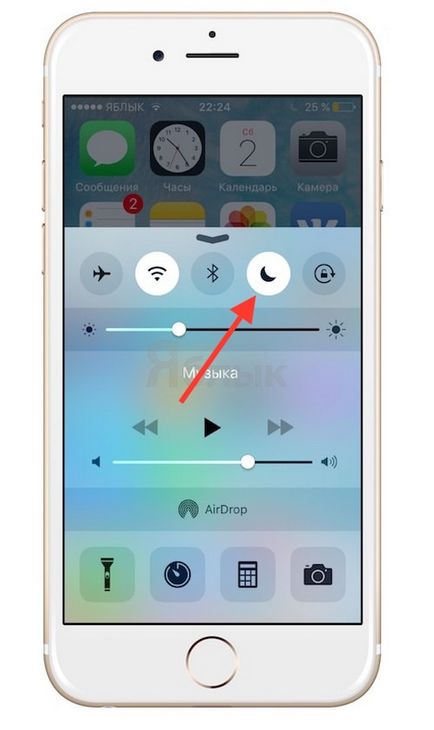
Как да управлявате вашия iPhone с помощта на главата

Активиране на функцията за контрол на устройството с помощта на движенията на главата можете да отидете в Settings -> General> Accessibility -> Switch Control и изберете Add New ... в превключвателите.
По-долу показват фотоапарата като изберете жест източник (движения на главата на дясно или на ляво) и действието, за които тя ще реагира.
Как да скриете някои неизползвани за "местните" приложения, които не могат да бъдат отстранени
iPhone идва с не една дузина предварително инсталирани приложения, които потребителят не може да го премахнете. Това е много неудобно, предвид факта, че много от тях няма да се използва на практика. Във всеки случай, тя може, някои неизползвани приложения могат да бъдат отстранени от началния екран.
За да направите това, отидете на "Настройки" в раздела "Общи", изберете "ограничения". След това трябва да въведете паролата и посочете кои икони да се скрият от началния екран.
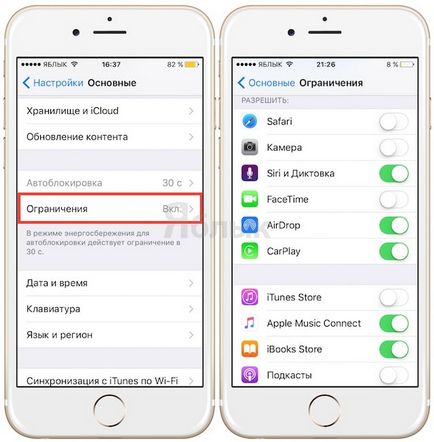
За съжаление, можете да скриете само икони на приложения: Safari, камера, FaceTime, качи се съхранява, подкасти и новини.

Как да се уверите, че когато ти се обадя, можете да получавате съобщения и уведомления светват флаш
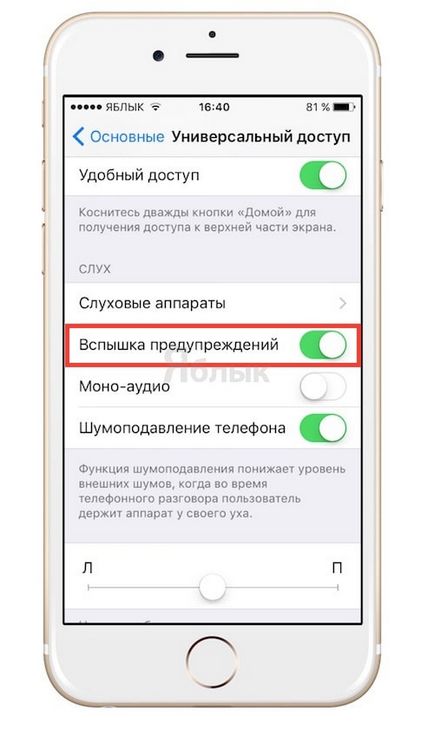
Как да настроите различни вибрации за отделни контакти
Вижте кой се обажда, можете не само да мелодии, но също така и от страна на звук и вибрации. С цел да се създаде сигурна вибрация за отделни контакти, трябва да отидете в Настройки -> Sounds -> Ringtone -> Вибрация -> Създаване на вибрации.
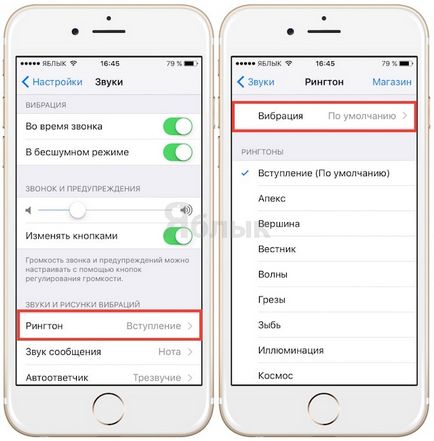
Задайте модел вибрация можете да използвате крановете на екрана. Създаден проба трябва да бъде наречена и спаси.
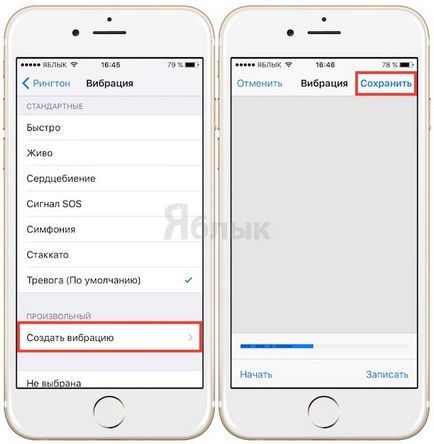
Тази вибрация ще бъде автоматично задайте по подразбиране за всички уведомления, така че преди да излезете от менюто, предишните настройки трябва да бъдат върнати - няма избрани филтри.
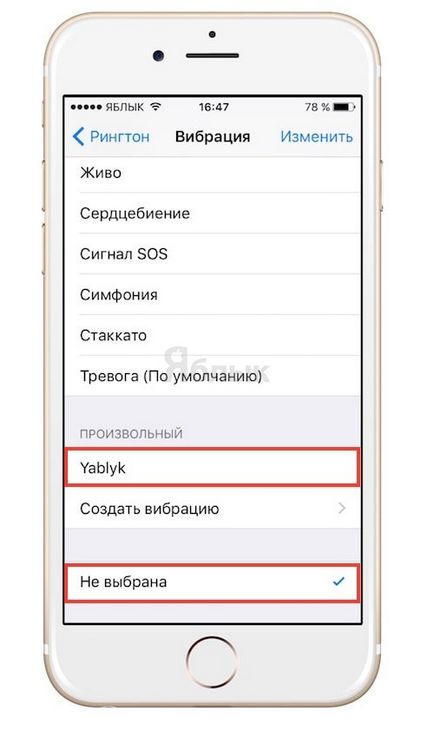
С цел да се определи предварително определена вибрация към определен човек трябва да отиде на списъка с контакти, изберете желания, натиснете върху бутона Промяна и уточни шаблона, съхранявани в "Vibration".
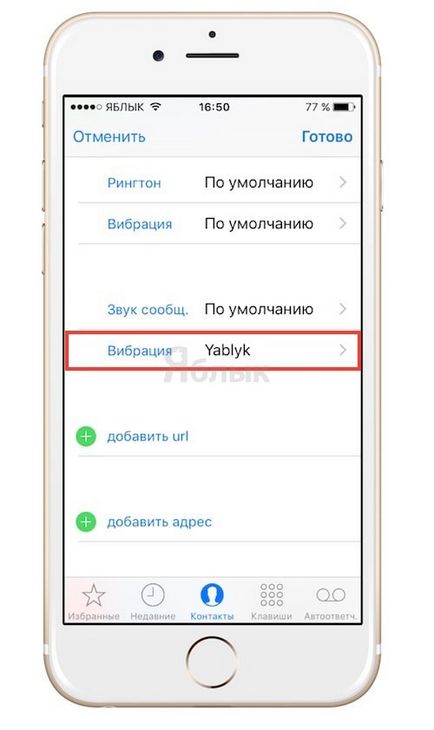
Как да отговорим на съобщения от заключване на екрана, без да въвеждате парола
Отговаряйте на съобщенията от екрана за заключване е много проста - достатъчно просто да се държат за лявата греда, като по този начин активиране на функцията "отговор".

Как да разберете кои приложения използват най батерията
Разберете най прилагането енергоемко, можете да, като отидете на Settings -> Батерия -> Използване на батерията.
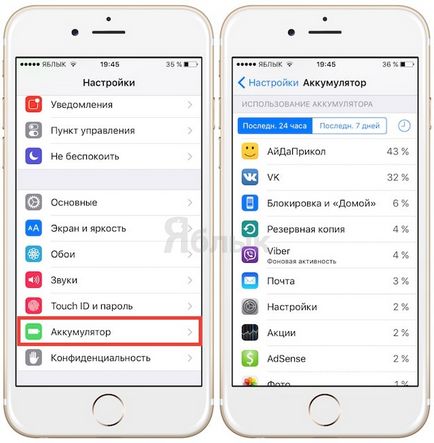
Как да видите скрита карта на всички места, където той е бил собственик iPhone
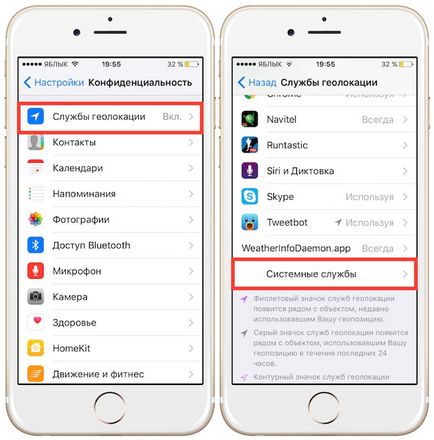
Всички посетени от потребителя места, сортирани по градове. След като кликнете върху името на града, за да отворите карта с точното местоположение и време на посещението.
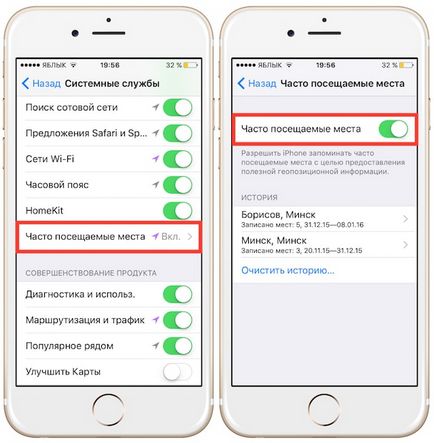
Как да се даде възможност на енергоспестяващ режим
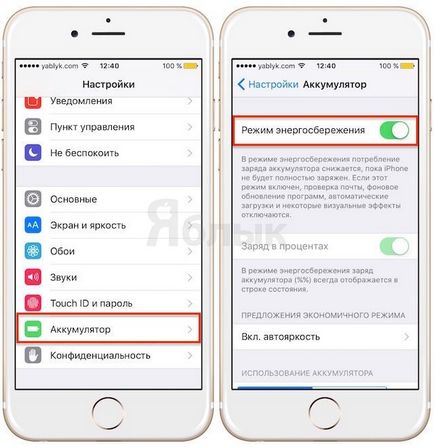
енергоспестяващ режим се изключва автоматично, когато натрупването на единица заряд 80%.
Как да видите снимки на екрани и автопортрет, в отделни приложения Албуми
Може би за някои това ще бъде новина, но iPhone автоматично запазва снимките, направени с предна камера, както и снимки на екрана, отделно от останалите.
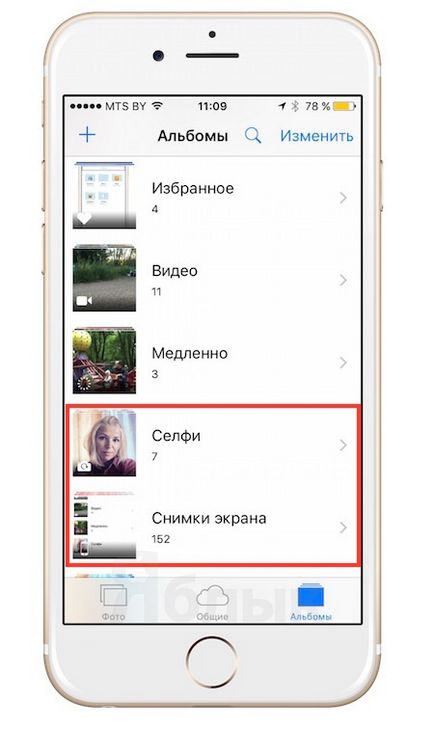
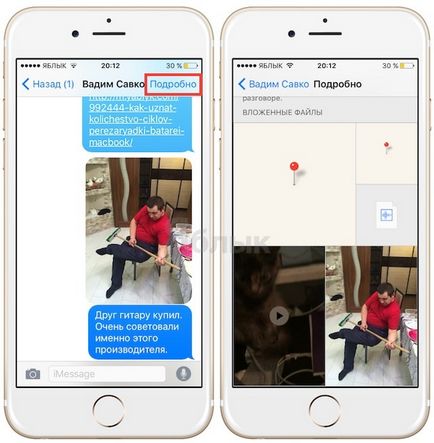
Как да споделяте текущото си местоположение в "съобщения" за кандидатстване за определен период
Посочете местоположението на съобщението може да бъде в менюто "Още". Марката е трайно установен, например, за един час или до края на деня.
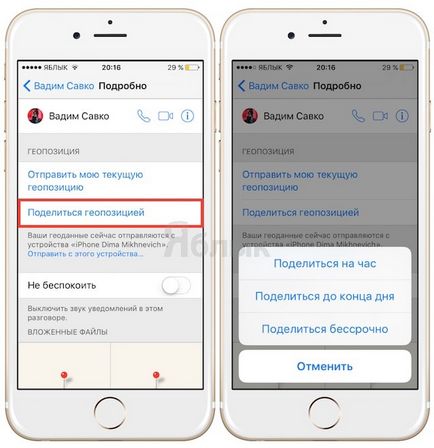
Как да се намали нивото на яркостта на дисплея до ниво под предложените настройки
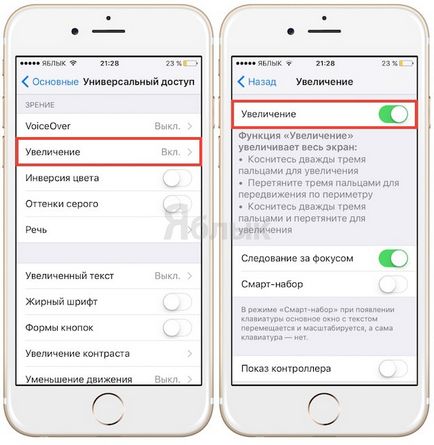
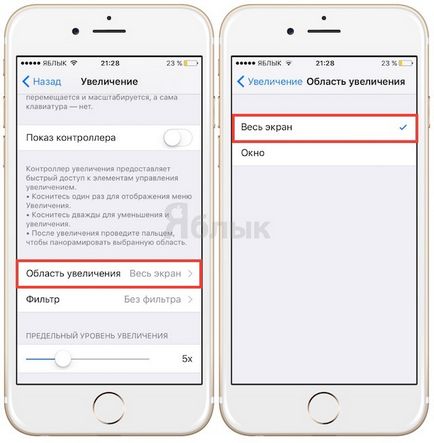
След тройната докосване на екрана с три пръста (пипане трябва бързо) се появява меню, в която трябва да кликнете върху "Избор на Филтър" и маркирайте "слаба светлина". Сега намали яркостта под минимума, определен от Apple, можете да използвате тройната докосване на екрана.